Daptar eusi
Supir mangrupikeun komponén kritis sistem anjeun sareng ngamungkinkeun komunikasi antara komputer sareng alat éksternal. Alami, Microsoft moal tiasa ngadukung sadaya alat anu tos aya. Seringna, anjeun kedah kéngingkeun sareng ngaunduh sareng masang supir sacara manual pikeun ngajantenkeun alat.
Téknologi nirkabel beuki populer di kalangan masarakat unggal dinten. Seueur pangguna Windows hoyong nyingkirkeun périferal kabelna pikeun milih pilihan nirkabel anu langkung saé. Kusabab gadget Bluetooth, sapertos Apple AirPods, dijual langkung gancang ti kantos, langkung seueur pangguna anu ngalaman masalah nganggo téknologi Bluetooth dina Windows 10.
Masalah umum sareng supir Bluetooth dina Windows 10 tiasa direngsekeun ku maca tutorial ieu. , kaasup Bluetooth teu jalan atawa henteu mampuh pikeun ngaidentipikasi alat. Turutan di handap pikeun neuleuman kumaha carana ngundeur Supir Bluetooth pikeun Windows 10 .
Naon Supir?
Supir, sok katelah supir alat, nyaéta kumpulan payil anu komunikasi sareng sistem operasi pikeun maréntahkeun hiji alat hardware dina cara beroperasi. Supir mangrupikeun kabutuhan pikeun unggal perangkat keras komputer, kalebet kartu grafik anjeun sareng komponén internal sanés sareng alat éksternal sapertos printer.

Dina kalolobaan kasus, sistem operasi PC anjeun bakal otomatis ngapdet file supir. , janten anjeun teu kedah mariksa apdet sacara manual. Pikeun ngajagakomunikasi sareng alat Bluetooth naon waé.
Naha supir nirkabel intel kalebet Bluetooth?
Supir adaptor nirkabel intel henteu kalebet Bluetooth. Bluetooth mangrupikeun téknologi anu béda ti supir nirkabel intel. Supir intel tanggung jawab pikeun nyambungkeun komputer ka jaringan nirkabel, sedengkeun Bluetooth nyambungkeun komputer ka alat Bluetooth-diaktipkeun.
Naha alat USB unshielded mangaruhan Bluetooth?
Aya sababaraha bukti nu unshielded. Alat USB tiasa ngaluarkeun gangguan éléktromagnétik (EMI) anu tiasa mangaruhan kinerja alat Bluetooth. Sanajan kitu, ieu teu salawasna kasus, sarta eta gumantung kana sababaraha faktor, kaasup rarancang alat USB, jenis alat Bluetooth, jeung lingkungan nu aranjeunna dipaké. Sacara umum, disarankeun pikeun ngagunakeun alat USB anu ditangtayungan pikeun ngaleutikan potensi gangguan.
Naon alat audio dina PC?
Alat audio dina PC mangrupikeun sapotong hardware anu dianggo. pikeun playback sareng ngarékam audio. Éta tiasa boh internal atanapi éksternal. Alat audio internal biasana kartu sora; sababaraha tiasa naon waé ti mikropon dugi ka headphone USB.
Naha kontrol akun pangguna tiasa mangaruhan pamasangan supir?
Kadali Akun Pamaké (UAC) mangrupikeun ukuran kaamanan dina Windows anu tiasa ngabantosan nyegah parobihan anu teu diidinan. sistem. Nalika UAC diaktipkeun, pamaké dipenta pikeun konfirmasi sateuacannanyieun parobahan anu bisa mangaruhan sistem.
Ieu tiasa ngabantosan nyegah parangkat lunak jahat tina masang panggerak tanpa kanyaho atanapi idin ti pangguna. Dina sababaraha kasus, UAC ogé tiasa nyegah parangkat lunak anu sah pikeun masang panggerak anu leres.
Kumaha carana abdi tiasa ngalereskeun masalah Bluetooth?
Aya sababaraha cara anu mungkin pikeun ngalereskeun masalah Bluetooth. Salah sahijina nyaéta ngabalikan deui alat anu ngagaduhan masalah Bluetooth. Cara séjén anu mungkin pikeun ngalereskeun masalah nyaéta mupus alat masalah tina daptar alat anu dipasangkeun dina telepon atanapi alat anu diaktipkeun Bluetooth anu sanés teras pasangkeun deui. Cara anu sanés pikeun ngalereskeun masalah Bluetooth nyaéta ngapdet parangkat lunak dina telepon atanapi alat anu diaktipkeun Bluetooth anu sanés.
dimana ikon Bluetooth kuring Windows 10
Ikon Bluetooth aya di katuhu handap layar. juru, gigireun jam. Pencét kana ikon, sareng daptar alat anu sayogi bakal muncul. Pilih alat nu Anjeun hoyong sambungkeun teras klik Pasangkeun.
Di mana ikon Bluetooth dina Windows 11?
Ikon Bluetooth aya di pojok katuhu handap layar, gigireun jam. Pencét dina ménu Mimitian pikeun milarian sareng milarian "Bluetooth." Ikon Bluetooth bakal dipintonkeun dina hasil pamilarian.
sistem Anjeun up to date jeung jalan bener, Anjeun bisa ngundeur apdet jeung ngantep eta dipasang sorangan.- Tempo Oge: Kumaha Ngamutahirkeun Intel Supir dina Windows 10
Naha Anjeun Kudu Ngamutahirkeun Supir Anjeun
Tina apdet fungsional jeung kaamanan anyar nu dirancang pikeun nyegah penjahat cyber tina kompromi file anjeun kana paningkatan téhnologis pikeun alat anjeun, apdet supir bisa nyadiakeun sagalana nu peryogi. Pabrikan alat sering mendakan "bug" atanapi gangguan atanapi kasalahan teras ngabebaskeun pakét supir pikeun ngalereskeunana.
Salaku kamajuan anyar kahontal sareng ancaman sareng kasalahan anu teu dipikanyaho sacara rutin, apdet supir ngamungkinkeun pabrikan pikeun terus ngadukung konsumen anu. ngagunakeun alat maranéhanana. Biasana anjeun henteu kedah mésér suku cadang anyar upami alat anjeun cocog sareng apdet supir.
Kagagalan tetep apdet supir tiasa nyababkeun masalah anu serius. Henteu kéngingkeun apdet énggal sareng paningkatan kacepetan tiasa ngajantenkeun alat anjeun rentan ka peretas atanapi malware atanapi lirén fungsina sadayana. Éta tiasa nyababkeun komputer anjeun teu tiasa dianggo upami éta komponén penting, sapertos kartu grafik atanapi motherboard.
Panyebabna Supir Bluetooth Leungit atanapi Korup
Upami anjeun hoyong nyambungkeun alat Bluetooth sapertos mikropon Bluetooth nirkabel atanapi headphone Bluetooth nirkabel dina komputer Windows 10 anjeun, atanapi upami anjeun badé nransferkeun file tina telepon anjeun ka Windows 10 ngalangkunganBluetooth, anjeun kedah masang panggerak Bluetooth pikeun Windows 10. Nanging, masalahna nyaéta anjeun henteu tiasa mendakan deui Bluetooth dina kotak Setélan.

Ieu kamungkinan panyababna leungit atanapi rusak. Supir Bluetooth:
- Supir Katinggaleunan
- Supir Leres
- Koropak Sistem Leungit
- Sistem Operasi Windows Katinggaleunan
- Kamungkinan Inféksi Virus
- Alat Bluetooth Cacad
Panduan Lengkah-demi-Lengkah Kumaha Ngundeur Supir Bluetooth pikeun Windows 10
Aya dua cara pikeun ngundeur sareng masang panggerak Bluetooth pikeun komputer Windows Anjeun. Lengkah kahiji nyaéta otomatis ngundeur tur masang apdet supir Bluetooth ngaliwatan Windows atawa program software pihak-katilu kayaning Fortect.
Anu kadua nyaéta ngalakukeun hal eta sacara manual. Anu terakhir ngabutuhkeun anjeun ngalaksanakeun sababaraha léngkah sateuacan ngamimitian prosés sareng ngabimbing anjeun kalayan léngkah-léngkah ieu. Anjeun tiasa nuturkeun pituduh kami anu gampang diturutan pikeun ngapdet supir Bluetooth anjeun tungtungna.
Ngundeur sareng Masang Supir Bluetooth sacara Manual dina Windows
Saméméh ngundeur panggerak Bluetooth acak tina internét, anjeun peryogi heula. pikeun terang sistem naon anu anjeun jalankeun. Anjeun kedah terang prosesor naon anu dianggo ku alat anjeun, saha produsén alat anjeun, sareng jinis arsitéktur alat anjeun teu dianggo.
Ieu ngan ukur dianggo pikeun alat Bluetooth anu dipasang. Pikeun alat Bluetooth éksternal,Ngundeur tur masang panggerak Bluetooth leuwih gampang sabab alat Bluetooth ieu lolobana plug-and-play.
Kami baris difokuskeun léngkah-léngkah anu kudu anjeun laksanakeun lamun anjeun gaduh adaptor Bluetooth anu diwangun pikeun pituduh ieu.
Apdet Supir Bluetooth dina Manajer Alat
1. Pencét kenop " Windows " jeung " R " dina kibor anjeun sarta ketik "devmgmt.msc " dina baris paréntah run, terus pencét " asupkeun ” pikeun muka jandela Device Manager.

2. Dina daptar alat, klik dua kali dina " Bluetooth " pikeun ngalegaan pilihan, klik katuhu dina Adaptor alat Bluetooth anjeun, teras klik " Update Supir .”

3. Pilih " Search Automatically for Drivers " terus turutan dina-layar pitunjuk pikeun masang panggerak Bluetooth anyar sacara lengkep.
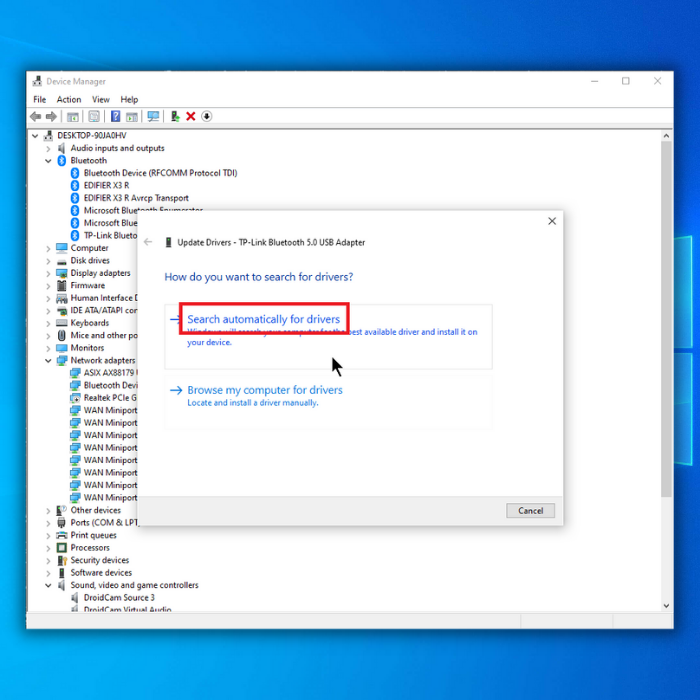
4. Upami anjeun parantos gaduh panggerak Windows Bluetooth panganyarna alat Bluetooth anjeun, éta kedahna nyarios, " Supir anu pangsaéna parantos dipasang ."
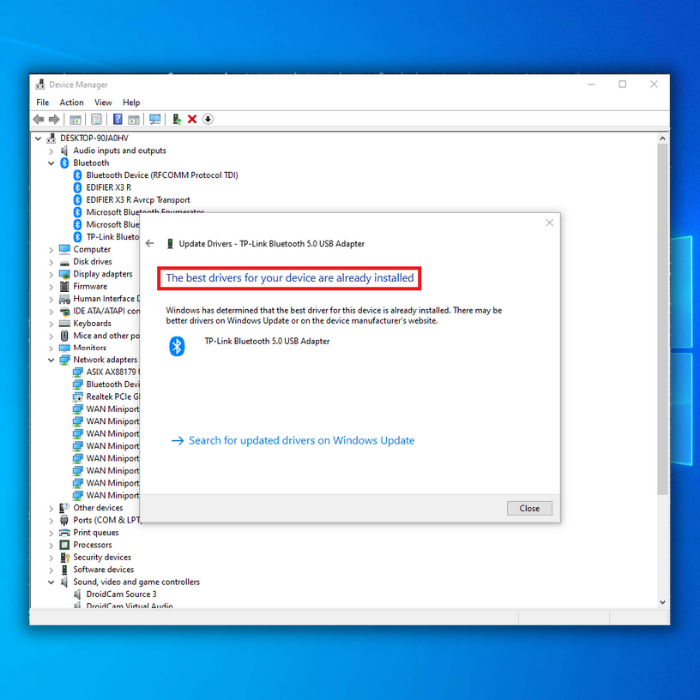
Metode Alternatif pikeun Ngapdet Supir Bluetooth anjeun dina Manajer Alat

- Tuturkeun léngkah-léngkah anu sami anu disebatkeun di luhur tina léngkah 1 dugi ka 3, tapi tibatan ngaklik " Teangan Supir Otomatis ," klik " Browse My Computer for Supir .”
2. Pikeun nyebatkeun conto, sebutkeun anjeun gaduh adaptor Bluetooth nirkabel Intel, teras anjeun kedah ngaunduh parangkat lunak Bluetooth nirkabel Intel.
Buka anjeunbrowser internét pikaresep tur buka ramatloka resmi Intel pikeun ningali adaptor nirkabel nu dirojong. Upami anjeun ningali panggerak anu leres pikeun adaptor Bluetooth nirkabel Intel anjeun, unduh paket software adaptor nirkabel pikeun supir Bluetooth anjeun.
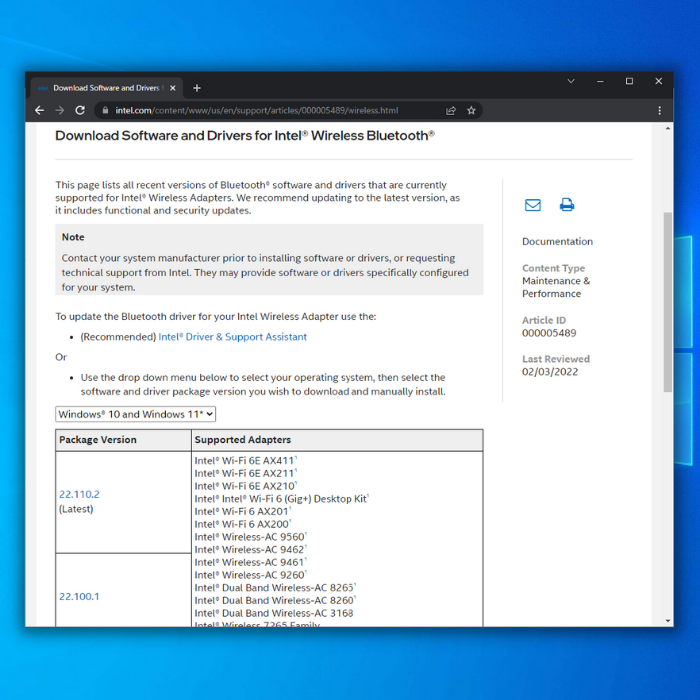
3. Unduh pakét versi Bluetooth anu cocog pikeun adaptor nirkabel anjeun. Saatos unduhan parantos réngsé, balik deui ka manajer alat anjeun, panggihan sacara manual pakét supir Bluetooth anu anjeun unduh, teras turutan pitunjuk dina layar.
4. Balikan deui komputer anjeun saatos masang panggerak Bluetooth versi panganyarna anjeun sareng nikmati téknologi Bluetooth dina komputer anjeun.
Sacara otomatis Unduh sareng Pasang Supir Bluetooth
Sapertos anu parantos disebatkeun di luhur, aya dua cara. Anjeun tiasa ngamutahirkeun software supir anjeun. Anjeun tiasa ngundeur sareng masang supir Bluetooth anjeun sacara otomatis nganggo alat apdet Windows atanapi program pihak katilu.
Unduh AyeunaUpami anjeun hoyong ngahemat waktos atanapi henteu hoyong ngalaman repot ngapdet supir anjeun sacara manual, tuturkeun léngkah-léngkah ieu pikeun masang atanapi ngapdet panggerak Bluetooth sacara otomatis.
Jalankeun Alat Pembaruan Windows
Alat Pembaruan Windows bakal masang panggerak pikeun adaptor Bluetooth anjeun sareng alat-alat sanés. Sababaraha apdet ogé bakal datang sareng kaamanan, perbaikan bug, sareng apdet parangkat lunak penting sanés.
- Pencét kenop " Windows " dina kibor anjeunterus pencét " R " pikeun muka tipe paréntah run line dina "control update ," terus pencét enter .

- Klik " Pariksa Pembaruan " dina jandela Windows Update. Upami teu aya apdet anu sayogi, anjeun kedah nampi pesen, " You're Up to Date ."

- Upami Alat Pembaruan Windows mendakan update anyar, hayu eta install sarta ngadagoan nepi ka rengse. Anjeun bisa jadi kudu ngabalikan deui komputer Anjeun pikeun masang.

Otomatis Apdet Supir Nganggo Fortect
Upami anjeun hoyong aplikasi sadaya-dina-hiji anu otomatis ngamutahirkeun supir. sareng ngajaga komputer anjeun aman tina ancaman, anjeun kedah nganggo Fortect.
- Unduh sareng pasang Fortect.
- Sawaktos Fortect parantos dipasang dina PC Windows anjeun , Anjeun bakal diarahkeun ka homepage of Fortect. Pencét " Start Scan " pikeun ngantepkeun parangkat lunak supir Fortect nganalisa naon anu kedah dilakukeun dina komputer anjeun.

- Sanggeus scan parantos réngsé, klik " Mimitian Perbaikan " pikeun ngalereskeun sadaya item. Fortect bakal ngaunduh sareng masang versi panganyarna sareng ngalereskeun masalah Bluetooth anjeun. Spiker Bluetooth anjeun atanapi alat Bluetooth anu sanés kedah tiasa dianggo deui.

- Sawaktos Fortect parantos ngabéréskeun perbaikan sareng ngapdet supir anu teu cocog, balikan deui komputer anjeun sareng tingali upami masalah Bluetooth parantos aya. geus dibereskeun.
Bungkus
Kalayan kamajuantina téhnologi, éta undeniable yén kalolobaan jalma bakal resep ngagunakeun alat nirkabel. Kalayan kamajuan éta, téknologi Bluetooth maénkeun peran anu penting dina ngahontal kabébasan nirkabel.
Tapi, sanaos kamajuan téknologi ayeuna, éta masih jauh tina sampurna. Kami ngarepkeun anjeun mendakan tulisan kami mantuan pikeun masang supir Bluetooth anjeun.
Naon léngkah-léngkah pikeun milarian produsén alat supir Bluetooth kuring?
Pikeun milarian produsén supir Bluetooth anjeun, anjeun bakal perlu ngalakukeun léngkah-léngkah ieu:
Kahiji, buka Panel Kontrol dina komputer anjeun teras klik " Manajer Alat ."
Salajengna, panggihan panggerak Bluetooth nu Anjeun hoyong identipikasi pabrikna dina daptar alat nu dipintonkeun.
Sawaktos Anjeun geus manggihan supir, klik katuhu dina eta tur pilih " Properties ."
Anjeun kedah ningali pabrikna didaptarkeun.
Kumaha cara masang supir Bluetooth kuring sacara manual?
Anjeun kedah ngaunduh file supir tina situs wéb produsén pikeun masang supir Bluetooth anjeun sacara manual. . Sakali anjeun parantos ngaunduh file supir, anjeun kedah nimba aranjeunna ka lokasi dina komputer anjeun.
Sanggeus file supir diekstrak, Anjeun kudu muka Manajer Alat. Ketik manajer alat dina bar teang Windows. Sakali dina Manajer Alat, anjeun kedah milarian alat Bluetooth anu didaptarkeun dina bagian "Alat anu sanés".Klik-katuhu dina alat Bluetooth tur pilih "Update Software Supir.
Kumaha cara ngaktipkeun Bluetooth dina Windows?
Pikeun ngaktipkeun Bluetooth dina Windows, anjeun kedah lebet kana menu Setélan. Ti dinya, anjeun kedah milih pilihan Alat. Lajeng, handapeun "Bluetooth & amp; alat-alat sejen", anjeun kedah ngalihkeun saklar Bluetooth ka posisi Hurung.
Naha mode pesawat bakal ngalereskeun masalah Bluetooth kuring?
Upami anjeun ngalaman masalah nyambungkeun alat anjeun ka Bluetooth. spiker atawa headset, mode pesawat bisa jadi solusi. Nalika anjeun ngaktipkeun mode pesawat, alat anjeun bakal nganonaktipkeun sinyal nirkabelna, kalebet Bluetooth. Sakali anjeun ngaktipkeun mode pesawat, cobian sambungkeun deui alat Bluetooth anjeun. Upami tiasa dianggo, anjeun tiasa ngantepkeun mode pesawat atanapi mareuman sareng teraskeun nganggo Bluetooth.
Kumaha carana abdi tiasa ngahapus panggerak alat pikeun Bluetooth?
Kahiji, anjeun kedah muka Manajer Alat. Anjeun tiasa milarian menu Start pikeun " Manajer Alat ." Sakali anjeun muka Manajer Alat, panggihan judul " Bluetooth " sareng dilegakeun. Ieu bakal nunjukkeun anjeun daptar sadaya alat Bluetooth dipasang dina komputer anjeun. Pikeun mupus pamasangan supir alat, klik-katuhu dina éta teras pilih cabut pamasangan alatna.
Kumaha cara kuring ngajalankeun troubleshooter Bluetooth?
Pikeun ngajalankeun troubleshooter Bluetooth, anjeun kedah muka pituduh paréntah heula. ku mencét konci Windows + R dina kibor anjeun. Teras, ketik " cmd " sareng pencét Enter . Dina jandéla paréntah, ketik " Bluetooth " terus pencét Enter . Ieu bakal muka troubleshooter Bluetooth. Turutan paréntah pikeun ngabéréskeun masalah Bluetooth anjeun.
Naha sadaya asesoris Bluetooth gaduh saklar Bluetooth fisik?
Henteu, sanés sadaya asesoris Bluetooth gaduh saklar Bluetooth fisik. Sababaraha alat tiasa gaduh saklar fisik anu nganonaktipkeun sareng mareuman kakuatan, sedengkeun anu sanésna gaduh saklar berbasis software anu ngatur sambungan Bluetooth. Unggal jenis saklar boga pro jeung kontra, tapi ahirna gumantung kana preferensi pribadi.
Naha produsén alat ngalacak id hardware?
Website produsén alat biasana ngalacak ID hardware. pikeun mastikeun kadali kualitas sarta klaim jaminan. Ku ngalacak ID hardware, produsén tiasa gancang ngaidentipikasi alat mana anu kapangaruhan ku masalah khusus sareng nyandak tindakan koréksi. Dina sababaraha kasus, pabrik ogé tiasa nganggo ID hardware pikeun ngalacak tingkat kapuasan pelanggan atanapi nargétkeun pangelingan produk.
Upami kuring mareuman Bluetooth, naha éta bakal ngahapus supir alat?
Upami anjeun mareuman Bluetooth , eta moal miceun drivers alat. Supir alat mangrupikeun parangkat lunak anu ngamungkinkeun komputer anjeun komunikasi sareng alat hardware. Upami anjeun mareuman Bluetooth, komputer anjeun moal tiasa deui

